Antes de mais nada, seu domínio já tem um certifícado SSL válido? Pois então saiba que nós oferecemos o certifícado ilimitado SSL da cPanel de maneira gratuita em todos os planos de hospedagem. Para maiores detalhes acesse aqui
Como adicionar o SSL ao painel de administração do WordPress?
O primeiro passo é forçar o painel de administração do WordPress a rodar a versão segura e isto é fácil. Atribua uma linha de código no arquivo wp-config.php de seu WordPress.
- Acesse seu painel de controle do domínio e clique sobre o “Gerenciador de Arquivos”.
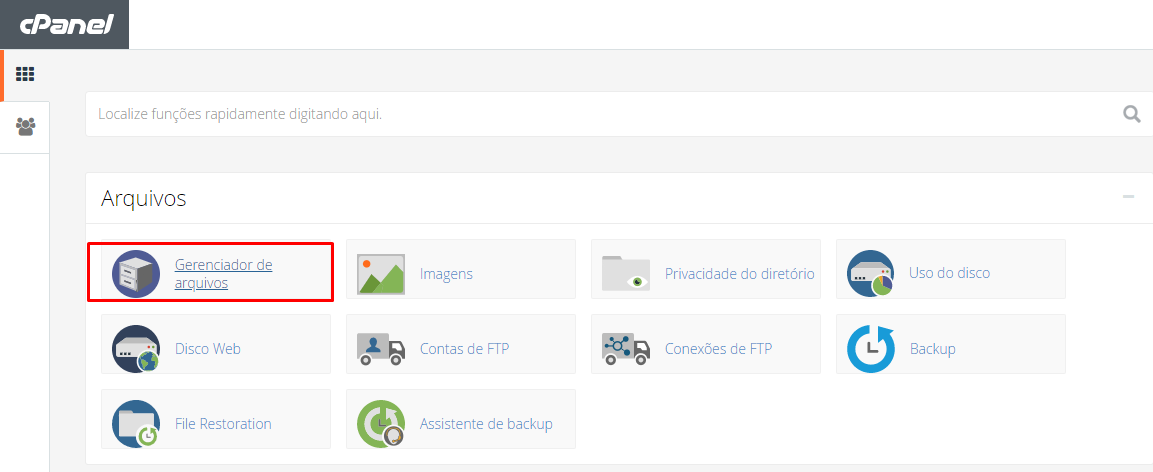
- Localize na pasta de instalação de seu WordPress o arquivo “Wp-config.php”. Recomendamos baixar uma cópia local para backup antes de editar o arquivo.
- Localize a anotação “Isto é tudo, pode parar de editar” (/* That’s all, stop editing! Happy blogging. */). Logo acima insira a seguinte linha de código abaixo:
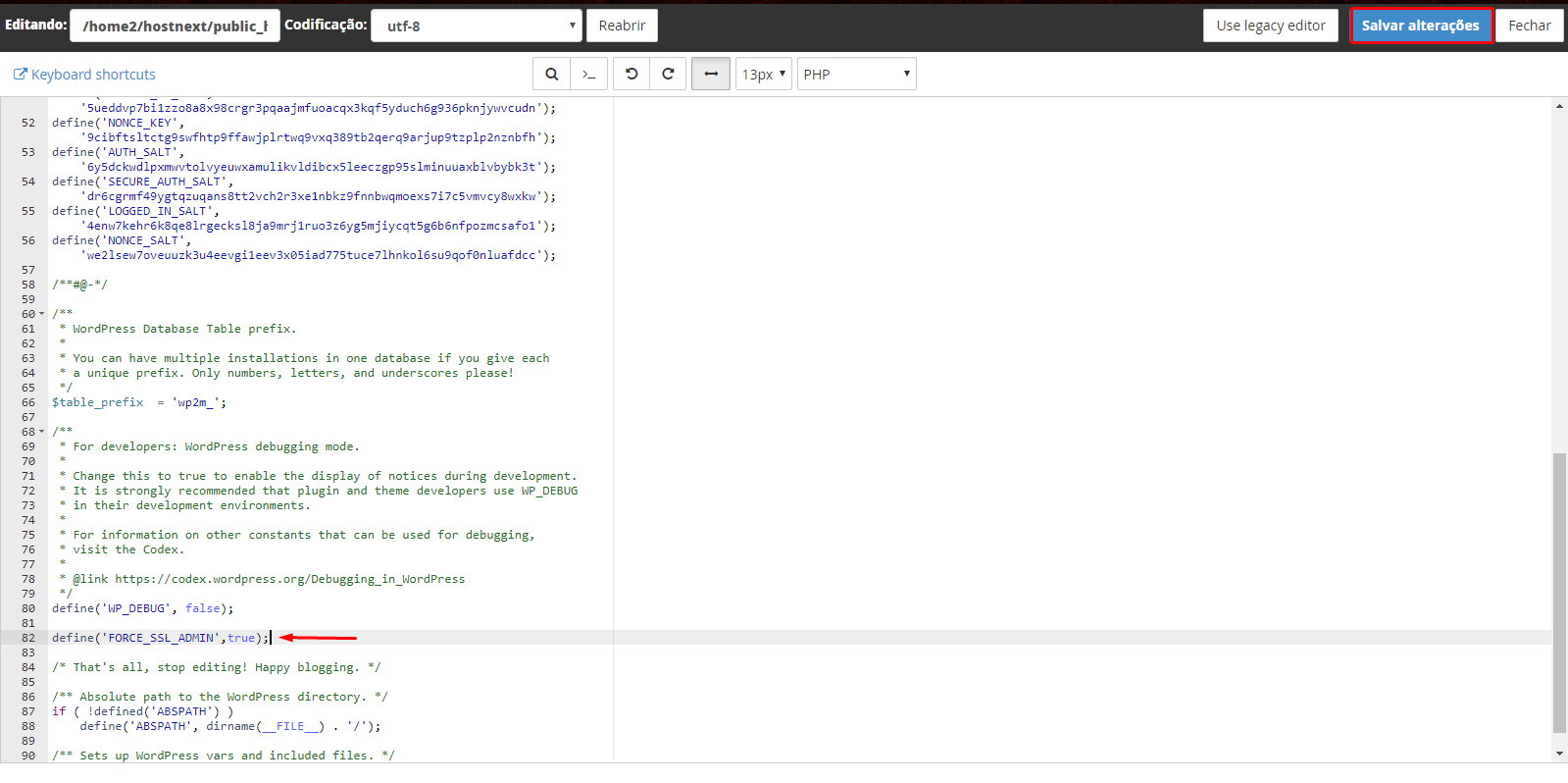
define('FORCE_SSL_ADMIN',true); - Basta clicar em “Salvar alterações”, logo acima.
- Com isso, use seu login e senha para acessar o painel de administração do WordPress, note que as páginas serão carregadas de maneira segura, com o cadeado de segurança atribuído a elas.
Como configurar o SSL em cada página wordpress?
Agora precisaremos configurar o SSL em cada página afim de procurar conteúdo, imagens, hiperlinks, entre outros, que não utilizem a criptografia ssl. Vários plugins transferem a instalação WordPress intera para utilizar a criptografia ssl, no entanto, desta maneira não será possível localizar o conteúdo sem criptografia, gerando falhas em seu site e até podendo causar indisponibilidade em alguns dos conteúdos.
Recomendamos utilizar o Plugin WordPress HTTPS (SSL), ele permite atribuir o SSL em apenas uma página. Instale o plugin como preferir via FTP ou subindo os arquivos pelo gerenciador de arquivos, após isso note que irá aparecer no menu lateral esquerdo da página de administração do WordPress a caixa “HTTPS”.
- Acesse uma página de seu site, que contenha imagens e links de preferência e abra o editor da página.
- Utilize o plugin para selecionar a opção “Secure Post” na página.
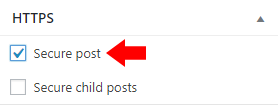
Se a página aparecer com o cadeado verde e a indicação de “Seguro”, então todo conteúdo da mesma esta sendo carregado com criptografia SSL. Caso contrário, você pode inspecionar o código fonte da página afim de encontrar conteúdo inseguro na mesma, clique sobre a página com o botão direito do mouse e então em “Inspecionar“, ou pressione a tecla F12 (Windows).
Agora você terá uma lista do que não está utilizando a criptografia SSL e precisa ser atualizado, erros de URLs inseguras podem ser totalmente corrigidos com o simples passo a passo abaixo.
Atualizando a URL base do WordPress para SSL
- Acesse o painel de administração de seu WordPress e então localize a aba “Opções”. Clique sobre ela.
- Altere as URLs base de http para https, como mostrado abaixo:
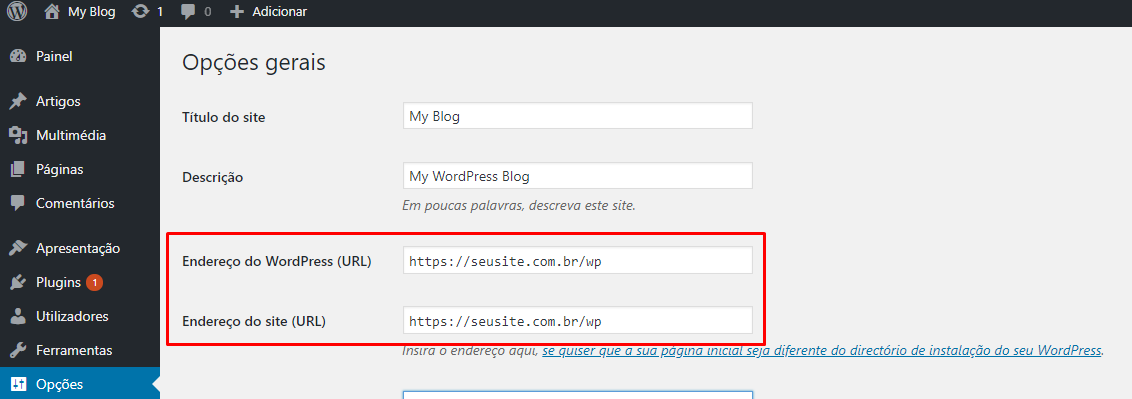
- Ao final da página clique em “Guardar alterações”.
Uma dessas URLs base grava o local de instalação do WordPress e a outra grava a URL base do site, ambas servem para formar diversar URLs que serão usadas em seu site. Após salvar as alterações, faça o login ao painel de administração novamente. Após logar-se, clique sobre “visitar-site” e note que a página inicial já será carregada como HTTPS.
Se ao final da alteração a página de logon do painel de administração ficar inacessível, adicione as seguintes linhas de código em seu arquivo wp-config.php.
define('WP_HOME','https://meusite.com.br'); define('WP_SITEURL','https://meusite.com.br');
Como atualizar o conteúdo para utilizar criptografia SSL?
É provável que seu site tenha conteúdo proveniente de URLs sem criptografia SSL, precisaremos então varrer o banco de dados em busca dessas URLs, substituindo-as que estiverem nesta condição.
Você pode efetuar estas alterações diretamente em seu banco de dados, no entanto, também há um script de fácil manuseio que não precisa ser instalado. O script Database search and replace script in php, faz a substituição de maneira automática e não precisa ser instalado na hospedagem.
- Clique aqui, preencha o formulário do site e efetue o download do arquivo.zip em uma pasta no seu local de trabalho, esta pasta pode ter o nome que você desejar.
- Após o download, efetue o upload para seu servidor de arquivos, na raiz do diretório do wordpress.
- Descompacte o arquivo na raiz do diretório do wordpress, basta selecionar a pasta e utilizar a ferramenta “Extrair”.
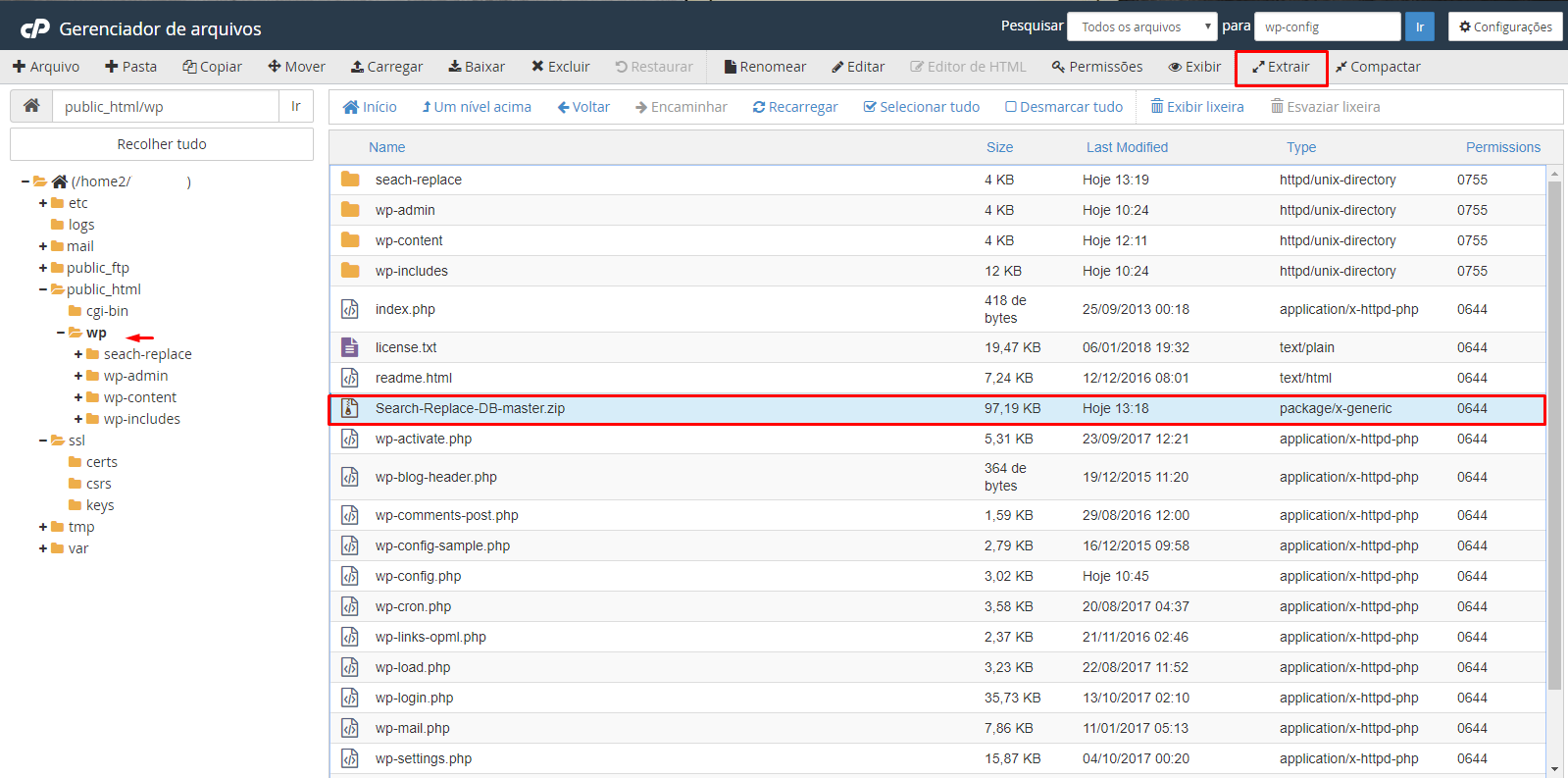
Agora que você já possuí o script, basta utilizá-lo para substituir as URLs com http para https, acesse o script utilizando a URL do diretório onde ele se encontra. Exemplo: https://meusite.com.br/wp/search-replace
- No campo “Search for” digite a URL do seu site que será pesquisada, aquela que esta definida com http. Exemplo http://meusite.com.br/.
- No campo ao lado “Replace with”, preencha com a url que utilizará a criptografia com https. Exemplo https://meusite.com.br/
- Para iniciar a operação, clique em “Live run” no campo “Actions”, uma tela de confirmação aparecerá.

Repita o processo para as URLs que utilizam o protocolo “www”. Vale lembrar que este script contém informações de seu host e base de dados, e, portanto, recomendamos que o remova após a utilização de seu servidor de hospedagem.
Antes de qualquer alteração em seu banco de dados recomendamos baixar um backup local do mesmo. Vale lembrar que este é um script e apenas esta sendo usado como exemplo em um tutorial, solicitações para scripts e questões dessa natureza não serão atendidas.
Busque por “Mixed Content”
Neste momento seu site deverá estar acessível tanto por HTTP e HTTPS. Então agora temos que localizar elementos que utilizam conteúdo místo (mixed content) em suas páginas e corrigi-los.
Você pode abrir uma página qualquer de seu site e utilizar a ferramenta de desenvolvedor de seu navegador, ela encontra-se disponível em seu navegador, no google chrome por exemplo, basta clicar nos três pontinhos laterais no navegador, ir em “Mais ferramentas” e em “Ferramentas do desenvolvedor”.
Ao passar o mouse sobre elementos na tela, eles serão inspecionados e caso haja algum conteúdo misto, ele será apontado como “Mixed Content” na ferramenta de desenvolvedor.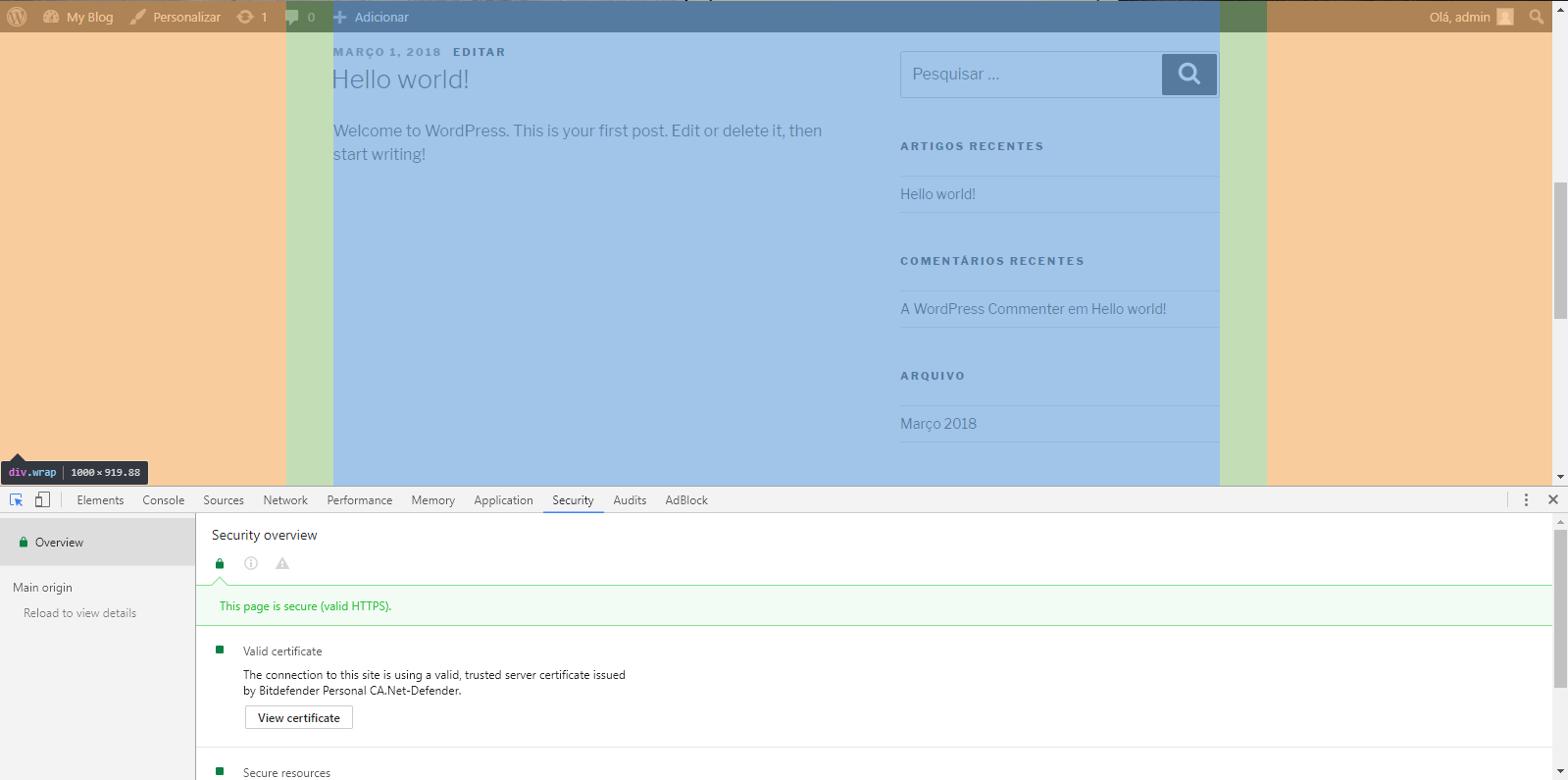
Faça um redirecionamento de HTTP para HTTPS em seu site.
Agora queremos que os visitantes de seu site acessem apenas as versão segura do mesmo, para isso você precisa fazer um redirecionamento na URL do site. Você pode consultar nosso tutorial aqui neste link
Remova o plugin WordPress HTTPS (SSL).
Após efetuar todas as alterações, remova o plugin de seu WordPress, para isso utilize no painel de administração a aba “plugins”, e então desative o mesmo.
Pronto, após todos esses passos seus visitantes poderão ser acessar e visualizar com segurança seu site em WordPress.
E então? Conseguiu? Quer conferir outros tutoriais? Então acesse aqui.
